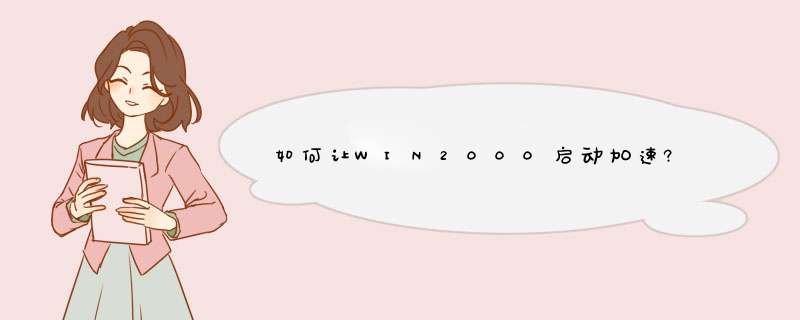
2000优化:
网吧 *** 作系统优化--Win2000
安装Windows 2000 Professional的最低硬件配置是:
CPU:主频800MHZ以上
内存:128MB以上,这是最低配置,配置越高越好,才能发挥机器的性能。
硬盘:2G以上空余空间
一、分区:
为了维护方便,我的分区是这样做的C盘FAT32格式300MB,用来存放网络ghost程序;D盘NTFS格式24G,用于安装2000 *** 作系统;E盘28GNTFS格式,用于安装网络游戏;其余给F盘,也是NTFS格式。(我的硬盘是40G的)
二、 *** 作系统安装:
直接在CMOS中,设置为从光驱启动,然后先用Windows 98无忧启动光盘,用分区工具将四个分区划分出来。重新启动后,在将C盘格式化,并用Sys c:命令将三个系统文件传递到C盘FAT分区中。所有 *** 作完成后,直接放入Windows 2000的安装光盘。
三、软件安装:
1、补丁安装:
*** 作系统在安装完成后,请在没有配置网络的情况下,把SP3补丁打上,注意在没有安装驱动程序之前,不要打SP4补丁,SP4补丁打上后,对机器的网络性能有点影响。SP3补丁安装完成后,请打上冲击波补丁和防震荡波补丁,其他多余的补丁不要打。如果以后想要打补丁,请一定要先测试,否则容易出现各种奇怪问题,补丁并不是越全越好,一些补丁与游戏的兼容性不是太好,打上后容易出问题。
2、驱动安装:
主板驱动----显卡驱动----声卡驱动----网卡驱动----USB20驱动----DX90B----硬盘IDE接口加速驱动。
3、杀毒软件的安装:
在驱动安装完成后,直接安装诺顿杀毒81企业版。安装完成后,配置网络,然后到网上升级最新的病毒库。注意:在杀毒软件没有安装之前,千万不要配置网络,更不要上网,其他所需软件最好刻录成光盘,方便使用。
4、软件和游戏的安装:
在安装常用软件的时候,如果能够放在其他分区的软件,尽量不要放在系统盘D分区中,一些无法更改路径的软件只能安装在系统盘。游戏安装的时候,请设置好自己的目录,并划分类别。
四、系统优化:
所有软件和驱动程序都安装完成后,才能开始对系统进行优化。
1、 系统减肥:要删除一些在安装过程中产生的垃圾文件,还有一些可以不保留在系统分区中的文件,可以转移到其他的系统分区。
A、删除系统备份的文件:直接在“开始”菜单的“运行”对话框中,输入sfcexe /purgecache就可以了。
B、删除系统中的帮助文件:如果你没有看帮助的习惯,况且在有时候误 *** 作的时候,常把帮助对话框调出来,就删除了吧,免得浪费空间。找到%windows%\help目录,删除这个目录中所有的文件。
C、删除系统中多余的输入法:将我们经常使用的输入法安装完成后,直接删除用不到的输入法。删除输入法的时候,最好在安全模式下,找到%windows%\ime目录,然后删除一部分,最好不要把自己刚安装的输入法删除。
D、卸载多余的组件:微软的Windows2000和Windows XP在安装的时候,没有组件选择了,不像Windows 98可以选择。我们可以修改一下,删除这些多余的组件。找到%windows%\inf\sysocinf这个文件,打开后,将,hide替换为空,注意要替换的内容是一个逗号加hide。然后进入“控制面板”中,找到“添加、删除程序”选项,运行“添加/删除Windows组件”就可以删除一部分多余的组件了。
E、转移系统下的驱动备份:在系统%windows%\Driver Cache上当中,有一些驱动程序的备份,不要删除,删除后,在安装一些新的设备时,如摄像头或者更换一个显卡的时候,将会需要这个目录中的一些文件,而这个目录中的文件删除后,需要重新安装 *** 作系统才能恢复。因为我们将这个目录转移至一个受保护的盘中,如F盘中。
F、转移系统下的Pack备份文件:我们在安装了SP3补丁后,有一个server pack files的目录,是隐藏的,这个文件占用空间特别大,一般为五六百兆,我们可以将这个文件夹转移,因为在克隆后,寻找新的硬件的时候,需要这个目录中的文件。
G、删除%windows%\Temp目录中的所有临时文件,还有%windows%\Tmp的所有临时文件,这两个目录是临时文件。打开浏览器,在“Internet Explorer选项中”,删除所有的临时文件和系统Cookies。
H、转移系统临时目录:在“我的电脑”属性中,“高级”中,找到“环境变量”将系统临时文件夹的位置,转移至F盘中,以减少日后系统在运行时,系统盘文件碎片的产生,提高系统的运行速度和整体性能。
2、关闭“休眠支持”:
因为休眠功能占的硬碟空间蛮大的, 所以关闭比较好, 控制面板->电源选项-->休眠(不要打勾)。
3、加快Windows 2000网上邻居浏览速度!
打开注册表点击到:HKEY_LOCAL_MACHINE/Software/Microsoft/Windows
/CurrentVersion/Explorer/RemoteComputer/NameSpace。分栏出选择键值:{D6277990-4C6A-11CF-87-00AA0060F5BF},删除下面的没有必要的键值,重新启动后,会发现桌面上少了许多图标。
4、关闭不必要的服务:
单击“开始”→“设置”→“控制面板”。双击“管理工具”→“服务”,打开后将看到服务列表,右键单击要配置的服务,然后单击“属性”。在“常规”选项卡上选择自动”、“手动”或“禁用”,其中“自动”表示每次系统启动时,Windows 2000都自动启动该服务;“手动”表示Windows 2000不会自动启动该服务,而是在你需要该服务时手动启动该服务;而“禁用”则表示不允许启动该服务。在实际配置时,选择“手动”或者“禁用”都可以实现关闭该服务的目的,推荐使用手动功能,这样你随时可以启动一些临时需要的服务。
有些服务是Windows 2000所必需的,不能关闭,否则将会造成系统崩溃。至于各项服务的功能,我们可以通过双击该服务或将鼠标悬停在该服务名上查看。下面我们就先来看一看这些服务的说明,下面是被我全部禁止的服务:
A、Application Management(应用程序管理):应用程序管理,管理软件的安装与卸载,经测试,禁用没有关系。
B、ClipBook(剪贴簿):网络中的复制的内容,是否保存在本机的剪贴簿,禁用。
C、Computer Browser(计算机浏览器):更新网络邻居中的机器列表,我们不用共享服务,禁用。
D、DHCP Client(动态主机配置协议客户端): 动态IP分配服务客户端,开机是否搜索网络中的DHCP服务器,我们使用的是静态IP地址,不需要此服务,禁用。
E、Distributed Link Tracking Client(分布式连接跟踪客户端):跟踪NTFS格式文件在局域网中的移动,如果不在局域网中复制文件,可设置为禁用。
F、DNS Client(域名系统客户端):虽然是域名解析客户端,但禁用后,没有影响。
G、Fax Service(传真服务):系统自带的传真服务,不需要,禁用。
H、Indexing Service(索引服务):为磁盘中的文件建立索引服务,我们用不到。禁用。
I、Internet Connection Sharing(Internet连接共享):Internet共享服务,也就是代理服务,客户机不需要,禁用。
J、IPSEC Policy Agent(IP安全策略代理):IP安全策略设置管理服务,禁用。
K、Messenger(信使服务):信使服务,如不禁止,经常会收到广告信息和一些网络广告,影响正在进行的 *** 作,强烈要求禁用。
L、Net Logon(网络登陆):我们没有使用域管理模式,可禁用。
M、NetMeeting Remote Desktop Sharing(NetMeeting远程桌面共享):远程管理桌面共享,用不到,禁用。
N、Network DDE(网络动态数据交换)和Network DDE DSDM:全部禁用。
O、Print Spooler(打印后台处理):没有打印机,不需要,禁用。
P、Remote Registry Service(远程注册表服务):远程修改注册表,为了安全,禁用。
Q、Run As Service(以其他用户身份运行服务的服务):不用多说,禁用。
R、Smart Card和Smart Card Helper:这两个服务提供对智能卡设备的支持,将其设为“已禁用”。
S、Task Scheduler(计划任务):自动运行的计划任务,不需要,禁用。
T、TCP/IP NetBIOS Helper Service(TCP/IP NetBIOS支持服务):为了提高网络访问速度,禁用。
U、Telephony(电话):简单地说这个服务能为计算机提供电话拨号的能力。用不到,设置为禁用。
V、Uninterruptible Power Supply(不间断电源):管理连接到计算机的不间断电源(UPS)的服务。我没有UPS,禁用。
5、修改鼠标属性:
在“鼠标”→“指针”中取消“启用指针阴影”特性。虽然指针阴影美化了鼠标指针,但这是以消耗系统资源为代价的。
6、修改IDE通道的属性:
打开“我的电脑”属性对话框,“硬件”选项中:按“设备管理器”按钮进入设备管理器: 展开“IDE ATA/ATAPI控制器”,分别进入“Primary(以及Secondary)IDE Channel”属性,选择“高级设置”页。如果您的所有驱动器都支持DMA(即通常所说的硬盘或光驱对UDMA33/66的支持),而Windows 2000没有自动检测出来的话,在相应设备的“传送模式”中选“DMA”。这样可以加强所在驱动器的数据传输速度。另外如果确信在某一IDE口上没有连接任何设备时,应将相应设备的设备类型改为“无”,这样Windows 2000在启动系统时将不会去检测这个端口的设备以加快启动速度。
7、设置Windows 2000的虚拟内存:
打开“我的电脑”属性对话框,在“高级”选项中,查找“性能选项”选项中的“应用程序响应”对话框,选择“应用程序”,而不选择“后台程序”因为我们需要电脑运行应用程序的时候反应更快。
虚拟内存大小的设置,一般为内存的2――35倍。不要超过这个数量。在设置虚拟内在时,尽量不要将虚拟内存设置于速度慢或者访问量大的驱动器上;尽量避免将虚拟内存和Win2K文件夹设在同一驱动器上;不要将虚拟内存划分到同一物理磁盘驱动器的不同分区中。
8、设置启动和故障恢复:
在“我的电脑”属性对话框中,有一个高级,在“启动和故障恢复中,有一个“系统失败”设置项,我们将所有的错误日志关闭,避免时间长了,产生大量的日志,产生大量的磁盘碎片。
9、设置显示属性
打开“控制面板”选项中的“显示属性”。不要设置桌面背景与屏幕保护程序,并取消“Web”页面中的“在活动桌面上显示Web内容”选框,取消掉“效果”页面中的“动画显示菜单和工具提示”。虽然这些能使您的桌面个性化十足,但它们会大口吞掉您系统的宝贵资源。
五、系统整理
1、完善C盘分区中的内容:
找到网络克隆程序,放入该启动分区中,然后将一些内存管理程序(himemsys等),磁盘加速程序(smartdrvexe),也放入C盘,最好建立专用的目录。然后在C盘根目录下建立两个文件,autoexecbat和cofigsys两个文件的内容如下:
autoexecbat内容如下:
@echo off
path c:\dos;c:\ghost;c:\
c:\dos\smartdrvexe /x
configsys内容如下:
device=c:\dos\himemsys
device=c:\dos\emm386exe
dos=high,umb
buffers=30
fiels=60
注意:DOS是我为这些DOS程序建立的目录,里面有一些常用的DOS命令等。GHOST目录是我放置网络克隆程序的目录。
2、磁盘碎片整理
所有的 *** 作完成后,不要忘记整理磁盘碎片,以提高系统的性能。可以直接使用Windows 2000自带的磁盘碎片整理工具。
3、复制还原软件源程序
我使用的是Deepfreeze还原软件,直接将该软件放在C盘,克隆后,直接安装就可以了。为了防止QQ尾巴这种讨厌的病毒,特购买了Deepfreeze软件。
DEEP的使用方法(XP版本)
DEEP目前有两个版本,一个是98版,另外一个是XP/2K版本的。这个软件的全名是DEEPFREEZE,是一款类似于还原精灵的还原软件。具体的使用方法是这样的,DEEP是一个程序,直接运行之后,出来一个对话框,选择保护哪一个盘符,不保护的盘符,将对钩打掉。然后直接安装后,系统会重新启动。
重新启动后,直接进去设置系统的密码,设置后,有三项,第一项是保护,第二项是启动几次后保护,第三项是不保护。一切设置好之后,要修改保护的设置,请按CTRL+ALT+SHIFT+F6就可以出来对话框。
卸载的方法比较特别:直接在CMD的窗口运行deepfreeze /uninstall就可以了,然后机器会重新启动的。注意,deepfreeze就是这个程序的安装程序。
欢迎分享,转载请注明来源:内存溢出

 微信扫一扫
微信扫一扫
 支付宝扫一扫
支付宝扫一扫
评论列表(0条)